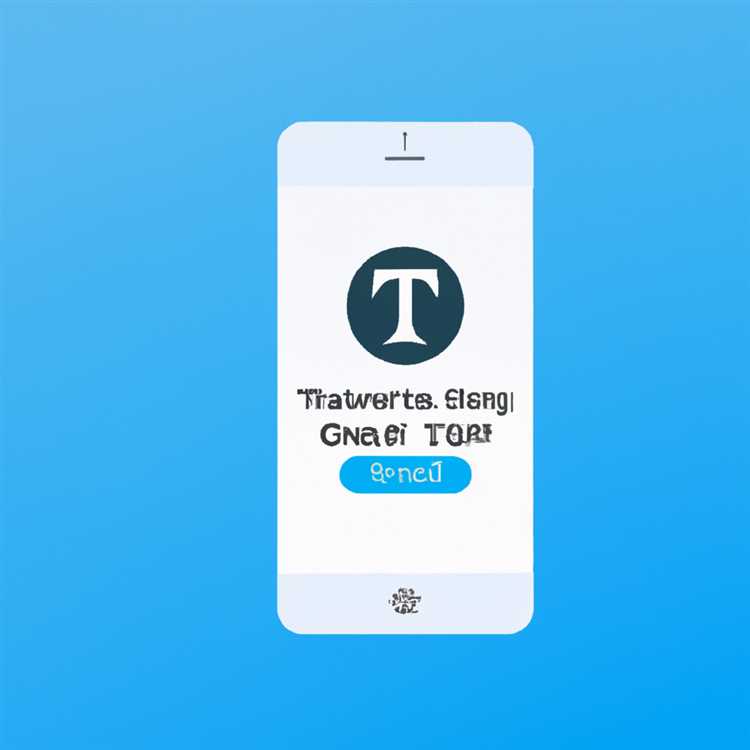Rol Kamera di iPhone dapat berisi banyak kenangan yang tidak ingin Anda hilangkan, jadi Anda pasti ingin memastikan bahwa informasi dicadangkan jika terjadi kesalahan pada perangkat Anda. Anda dapat mencadangkan Rol Kamera Anda melalui iCloud atau cadangan iTunes manual, tetapi penting untuk mencadangkan foto Anda di tempat lain juga untuk memastikan Anda tidak kehilangannya.
ICloud
Jika Anda mengaktifkan iCloud, itu tidak berarti Anda mencadangkan Rol Kamera Anda. Anda harus memberi tahu iCloud bahwa Anda ingin mencadangkan Rol Kamera Anda dengan memilih "Penyimpanan & Cadangan" di bagian iCloud dari menu Pengaturan Anda. Dari sana, pilih "Penyimpanan Manual" dan kemudian nama cadangan yang sesuai dengan perangkat Anda. Ketuk sakelar di sebelah kanan Rol Kamera dalam daftar opsi pencadangan; saat menunjukkan warna hijau, Anda telah mengatur iCloud untuk mencadangkan Rol Kamera Anda.
Pencadangan Manual iTunes
Pencadangan manual yang dapat Anda lakukan melalui iTunes mencadangkan semua yang ada di iPhone Anda, termasuk Rol Kamera Anda. ICloud hanya memberi Anda ruang penyimpanan gratis sebesar 5GB, yang mudah habis jika Anda mencadangkan semua foto Anda, tetapi tidak ada batasan berapa banyak data yang dapat Anda cadangkan.
Atur Ulang iPhone
Jika Anda telah mengatur ulang iPhone dan bertanya-tanya di mana foto Anda berada, Anda mungkin telah melakukan pengaturan ulang pabrik dan tidak benar-benar memulihkan perangkat Anda dari cadangan. Untuk memuat kembali gambar yang Anda miliki di Rol Kamera ke perangkat Anda, pulihkan dari cadangan iCloud atau iTunes yang berisi informasi Rol Kamera yang ingin Anda pulihkan.
Cadangan Gambar Alternatif
Anda dapat menyalin gambar dari Rol Kamera ke komputer atau perangkat penyimpanan eksternal kapan saja dengan menyambungkan iPhone ke komputer, mengeklik nama iPhone di Windows Explorer, lalu membuka folder DCIM. Ini memastikan Anda memiliki foto di suatu tempat Anda dapat dengan mudah mengaksesnya dan melihat atau membagikannya jika terjadi kesalahan dengan cadangan iPhone.